outlook 2013怎么创建管理规则
来源:网络收集 点击: 时间:2024-08-28【导读】:
邮件在公司里沟通的主要工具,但是每天都有几十封邮件,手动管理起来很麻烦的,outlook 2013可以建立规则让收到的邮件自动归类,删除,转发之类的都可以在规则中实现。下面我就来演地一下outlook 2013怎么创建管理规则?方法/步骤1/6分步阅读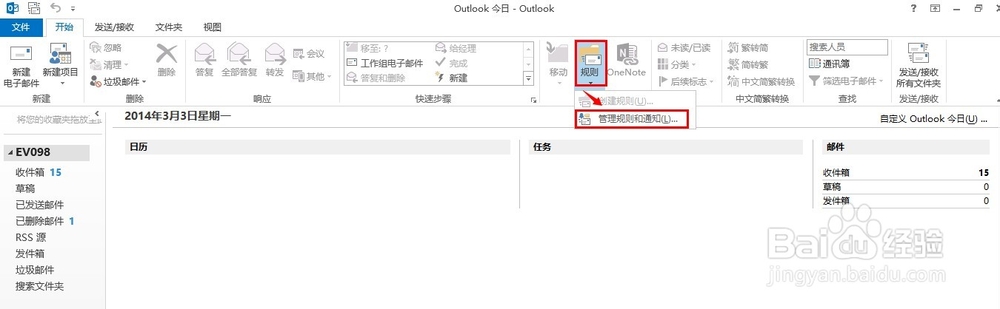 2/6
2/6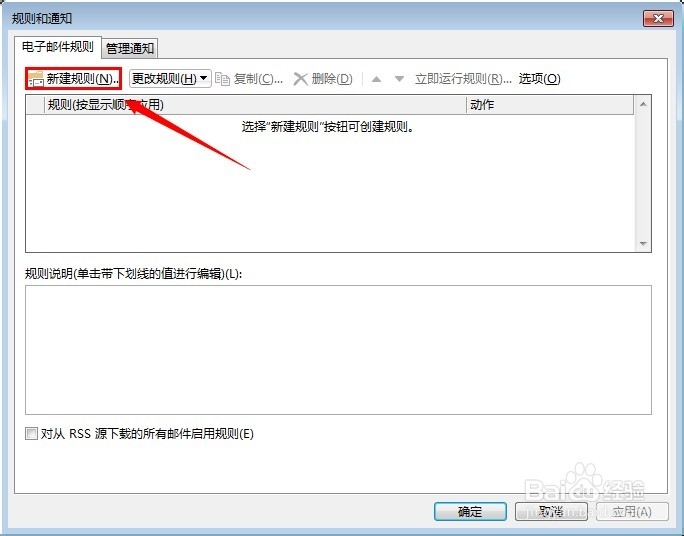 3/6
3/6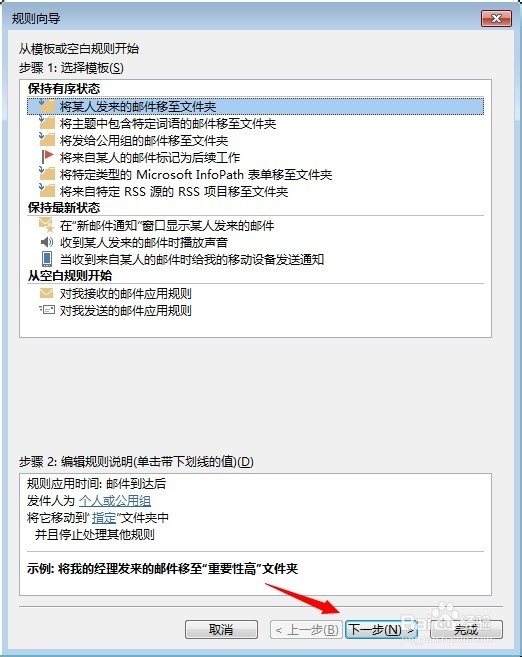 4/6
4/6 5/6
5/6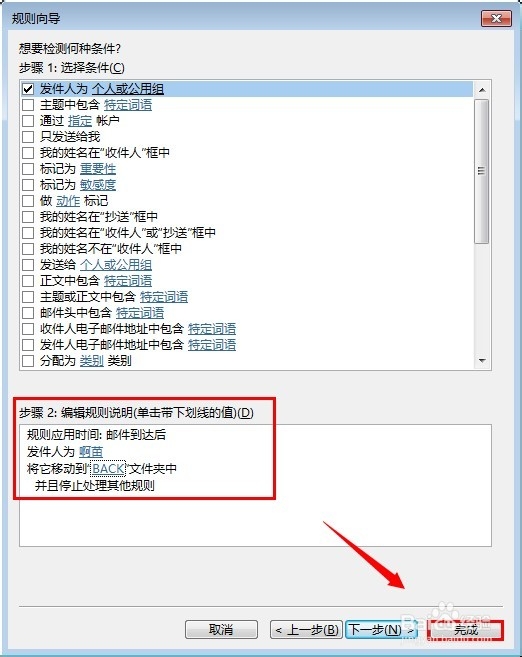 6/6
6/6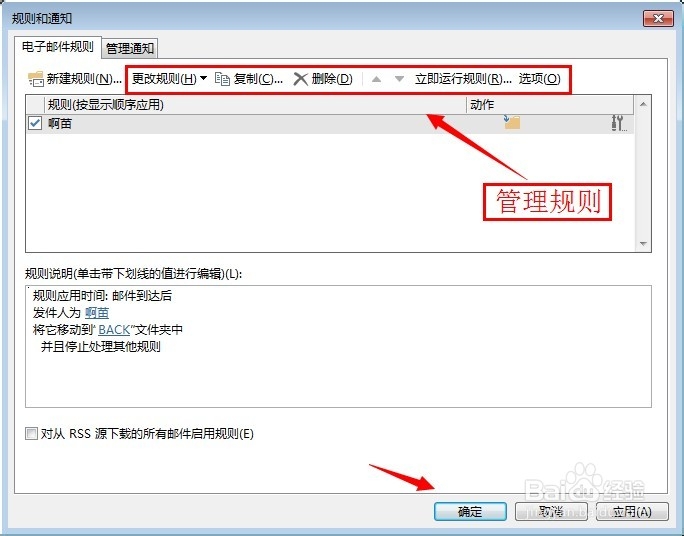 注意事项
注意事项
进入OUTLOOK 2013中以后,在【开始】选项下面找到【规则】再点击【管理规则和通知】
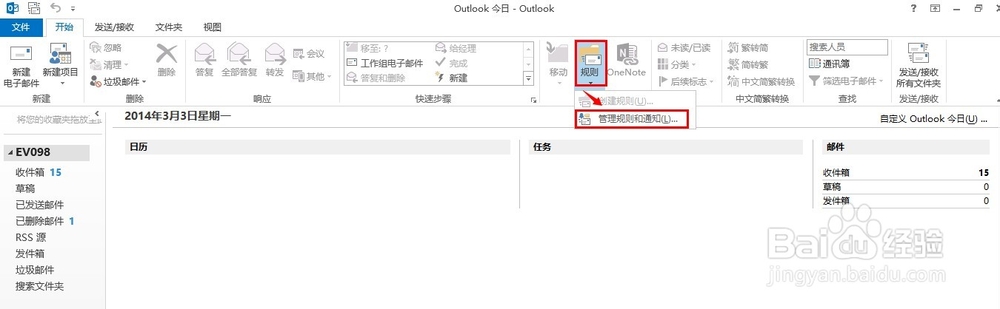 2/6
2/6进入【规则和通知】的对话框后,点击【新建规则】
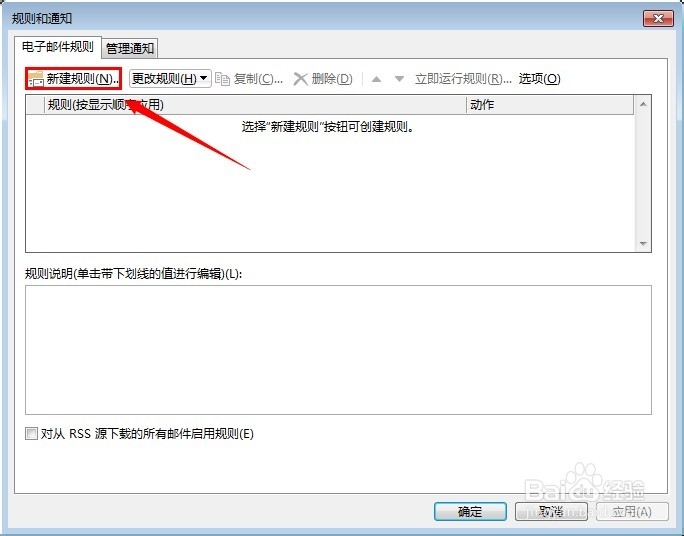 3/6
3/6进入规则向导后的第一个界面是模板或空白规则开始。我一般是不管的直接【下一步】
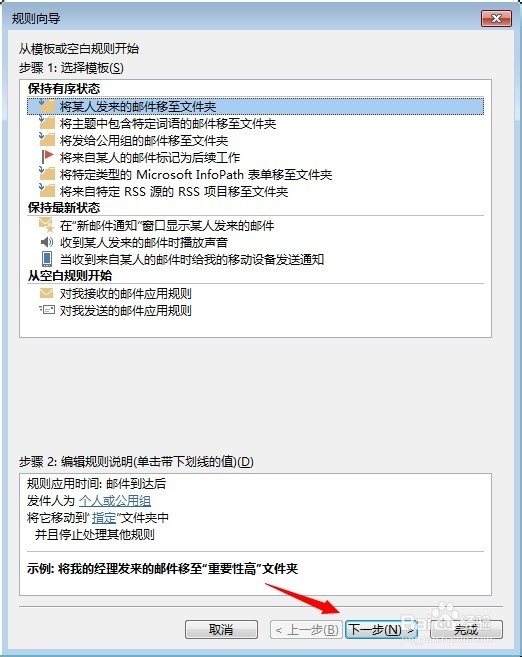 4/6
4/6选择你所需要的规则条件,我一般是邮件归类用的比较多,如:XX人发过来的邮件移动到哪个文件夹。名是XX重要人发过来的邮件要标红这类的。规则说明处的带下划线处可以点击选择你所要的联系人或是文件夹。
 5/6
5/6规则说明处改好后如下图所示:【完成】
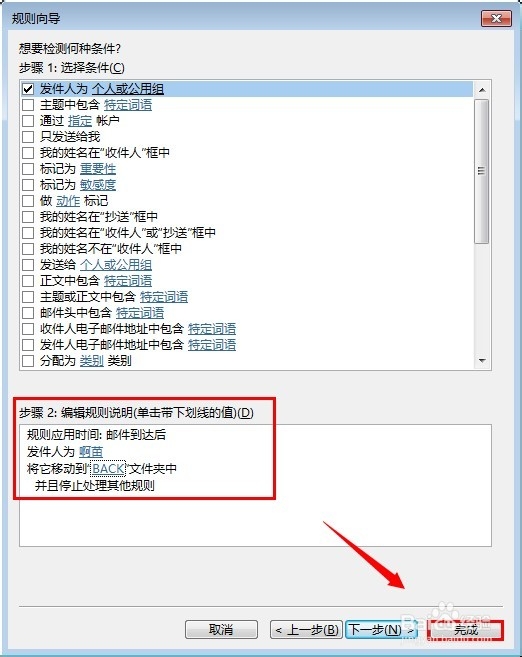 6/6
6/6规则建好以后,反回到【规则和通知】对话框中,你可以更改,复制,删除,运行这些管理规则的操作。所有操作好了以后一定要记得点击【确定】
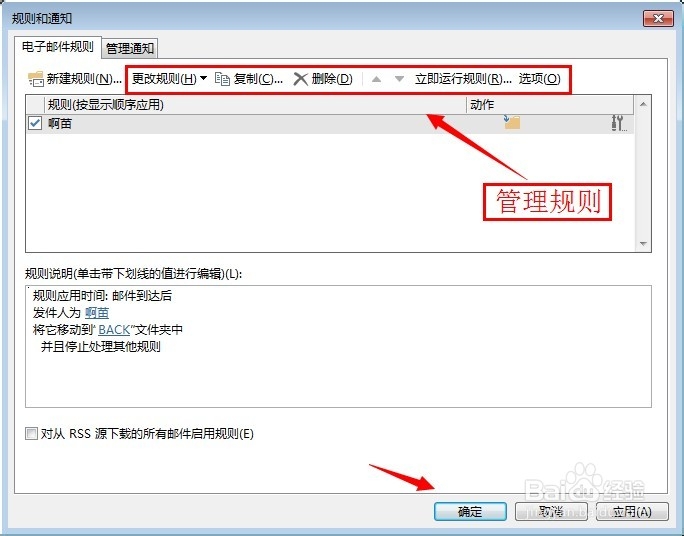 注意事项
注意事项如果您觉得该经验对您有用,请点击页面右上角上的【大拇指】或【分享】或【关注TA】给我一个支持。如果怕下次找不到此经验,点击下面的【☆收藏】该篇经验。
outlook版权声明:
1、本文系转载,版权归原作者所有,旨在传递信息,不代表看本站的观点和立场。
2、本站仅提供信息发布平台,不承担相关法律责任。
3、若侵犯您的版权或隐私,请联系本站管理员删除。
4、文章链接:http://www.1haoku.cn/art_1163931.html
上一篇:OPPO find x3如何更新12.0正式版?
下一篇:爆炒河虾怎么做
 订阅
订阅